ໂດຍສະເພາະໃນເອີຣົບກາງ, Microsoft Office ແມ່ນຊຸດຫ້ອງການທີ່ໃຊ້ຫຼາຍທີ່ສຸດສໍາລັບການດັດແກ້ແລະການສ້າງເອກະສານຂໍ້ຄວາມ, ຕາຕະລາງແລະການນໍາສະເຫນີ. ມັນເປັນຄວາມຈິງທີ່ວ່າມີອາຊີບທີ່ທ່ານສາມາດນໍາໃຊ້ທຸກຫນ້າທີ່ຂອງ Word, Excel ຫຼື PowerPoint, ແຕ່ຜູ້ໃຊ້ສ່ວນໃຫຍ່ບໍ່ມີຄວາມຕ້ອງການໃນການແກ້ໄຂຂໍ້ຄວາມ, ແລະມັນບໍ່ມີຈຸດຫມາຍສໍາລັບພວກເຂົາທີ່ຈະຈ່າຍຄ່າ Microsoft Office. . ມື້ນີ້ພວກເຮົາຈະສະແດງໃຫ້ທ່ານບາງທາງເລືອກທີ່ບໍ່ເສຍຄ່າ, ສະເຫນີໃຫ້ຂ້ອນຂ້າງຫຼາຍຂອງລັກສະນະແລະຢ່າງຫນ້ອຍບາງສ່ວນທີ່ເຫມາະສົມກັບ Word, Excel ແລະ PowerPoint.
ມັນອາດຈະເປັນ ສົນໃຈເຈົ້າ

Google Office
ຂ້າພະເຈົ້າຄິດວ່າບໍ່ມີໃຜໃນບັນດາທ່ານທີ່ບໍ່ເຄີຍໄດ້ນໍາໃຊ້ Google Office, ໂດຍສະເພາະ Docs, Sheets ແລະ Slides. ກູໂກກໍາລັງໄປເສັ້ນທາງການໂຕ້ຕອບຂອງເວັບໄຊຕ໌ສໍາລັບໂຄງການ, ເຊິ່ງສະຫນອງຂໍ້ໄດ້ປຽບຈໍານວນຫນຶ່ງ. ສໍາຄັນທີ່ສຸດ, ມີການແບ່ງປັນແລະການຮ່ວມມືຢ່າງສົມບູນກ່ຽວກັບເອກະສານທີ່ສ້າງຂື້ນ, ເຊິ່ງແນ່ນອນວ່າຈະພໍໃຈກັບຜູ້ໃຊ້ຈໍານວນຫຼາຍ. ສໍາລັບຫນ້າທີ່, ມັນມີຫຼາຍຢ່າງຢູ່ທີ່ນີ້, ແຕ່ໃນອີກດ້ານຫນຶ່ງ, ພວກເຮົາຕ້ອງຍອມຮັບວ່າທ່ານອາດຈະບໍ່ໄດ້ສ້າງເຈ້ຍສໍາມະນາຫຼືຕາຕະລາງສະລັບສັບຊ້ອນຫຼາຍສໍາລັບການນໍາໃຊ້ມືອາຊີບຢູ່ທີ່ນີ້. ຂໍ້ເສຍອີກອັນຫນຶ່ງແມ່ນແອັບພລິເຄຊັນມືຖືທີ່ມີຄວາມຊັບຊ້ອນຫນ້ອຍ, ແຕ່ໃນທາງກົງກັນຂ້າມ, Google ກໍາລັງເປົ້າຫມາຍຜູ້ໃຊ້ທີ່ເຕັມໃຈທີ່ຈະເຮັດວຽກຜ່ານຕົວທ່ອງເວັບ.
- ທ່ານສາມາດເຂົ້າເຖິງຫນ້າ Google Docs ໂດຍການຄລິກທີ່ນີ້
- ຄລິກທີ່ນີ້ເພື່ອໄປທີ່ Google Sheets
- ຄລິກທີ່ນີ້ເພື່ອໄປທີ່ໜ້າ Google Slides
ຂ້ອຍເຮັດວຽກ
ຊຸດຫ້ອງການທີ່ຂ້ອນຂ້າງແຜ່ຫຼາຍອີກອັນໜຶ່ງແມ່ນ iWork, ເຊິ່ງມີໃຫ້ເຈົ້າຂອງທັງໝົດຂອງ iPhones, iPads ແລະ Macs. ລວມຢູ່ໃນຊຸດຫ້ອງການນີ້ແມ່ນຫນ້າສໍາລັບເອກະສານ, ຕົວເລກສໍາລັບຕາຕະລາງ, ແລະ Keynote ສໍາລັບການນໍາສະເຫນີ. ໂດຍທົ່ວໄປແລ້ວ, ແອັບເຫຼົ່ານີ້ສາມາດເວົ້າໄດ້ວ່າເປັນການຫຼອກລວງດ້ວຍການອອກແບບທີ່ບໍ່ແພງເກີນລາຄາ, ບ່ອນທີ່ມັນອາດຈະເບິ່ງຄືວ່າພວກມັນບໍ່ມີປະໂຫຍດຫຼາຍ. ຢ່າງໃດກໍ່ຕາມ, ກົງກັນຂ້າມແມ່ນຕົວຈິງແລ້ວແລະຂ້ອຍຄິດວ່າຜູ້ໃຊ້ສ່ວນໃຫຍ່ຈະປະຫລາດໃຈກັບການເຮັດວຽກ. ສໍາລັບ Pages ແລະ Keynote, ພວກມັນທຽບໄດ້ກັບຄໍາຮ້ອງສະຫມັກຂອງ Microsoft ໃນຫຼາຍດ້ານ, ແຕ່ Microsoft Excel ຍັງສະຫນອງຄຸນນະສົມບັດຫຼາຍກ່ວາຕົວເລກເລັກນ້ອຍ. Pages, Numbers ແລະ Keynote ສາມາດປ່ຽນເອກະສານໄປເປັນຮູບແບບທີ່ໃຊ້ໂດຍ Microsoft Office, ແຕ່ຢ່າຄາດຫວັງວ່າຈະເຂົ້າກັນໄດ້ຢ່າງສົມບູນແບບ. ທ່ານສາມາດຮ່ວມມືໃນເອກະສານ iWork, ແຕ່ເພື່ອໃຫ້ຜູ້ໃດຜູ້ຫນຶ່ງເຊື່ອມຕໍ່ກັບເອກະສານຂອງທ່ານ, ພວກເຂົາຕ້ອງມີ Apple ID ທີ່ຖືກສ້າງຕັ້ງຂຶ້ນ. ສໍາລັບການເຮັດວຽກທີ່ສະດວກສະບາຍຫຼາຍ, ທ່ານຄວນເປັນເຈົ້າຂອງ iPad ຫຼື MacBook ໂດຍເຫມາະສົມ. ເຖິງແມ່ນວ່າ Pages ຍັງສະຫນອງການໂຕ້ຕອບເວັບໄຊຕ໌, ເຊິ່ງແນ່ນອນວ່າທ່ານສາມາດນໍາໃຊ້ກັບລະບົບ Windows, ມີຫນ້າທີ່ຫນ້ອຍຫຼາຍຢູ່ທີ່ນີ້ແລະພວກເຂົາອາດຈະບໍ່ພຽງພໍເຖິງແມ່ນວ່າສໍາລັບຜູ້ໃຊ້ທີ່ຕ້ອງການຂະຫນາດກາງ.
LibreOffice
ໃນຕອນເລີ່ມຕົ້ນ, ຂ້າພະເຈົ້າຕ້ອງເນັ້ນຫນັກວ່າ LibreOffice ແມ່ນຫນຶ່ງໃນບັນດາໂຄງການທີ່ຈະເຮັດໃຫ້ຜູ້ໃຊ້ຂອງຄໍາຮ້ອງສະຫມັກຫ້ອງການຂອງ Microsoft ມີຄວາມສຸກ. ໃນແງ່ຂອງຮູບລັກສະນະແລະຫນ້າທີ່ເຮັດວຽກ, ມັນຄ້າຍຄືກັນກັບຄູ່ແຂ່ງທີ່ມີລາຄາແພງກວ່າ, ແລະນັກພັດທະນາ LibreOffice ຍັງເຮັດວຽກກ່ຽວກັບການເຂົ້າກັນໄດ້ທີ່ດີທີ່ສຸດ. ໃນທາງປະຕິບັດ, ທ່ານສາມາດເປີດໄຟລ໌ທີ່ສ້າງຂຶ້ນໃນ Microsoft Office ໃນ LibreOffice ແລະໃນທາງກັບກັນ. ຢ່າງໃດກໍ່ຕາມ, ຜູ້ທີ່ຕ້ອງການເຮັດວຽກໃນໂທລະສັບສະຫຼາດຫຼືແທັບເລັດອາດຈະມີບັນຫາໃຫຍ່ທີ່ສຸດ, ເພາະວ່າ LibreOffice ບໍ່ສາມາດໃຊ້ໄດ້ສໍາລັບ iOS ຫຼື iPadOS.
ມັນອາດຈະເປັນ ສົນໃຈເຈົ້າ

Apache OpenOffice
ຜູ້ໃຊ້ຈໍານວນຫຼາຍບໍ່ສາມາດທົນທານຕໍ່ທີ່ຂ້ອນຂ້າງເປັນທີ່ຮູ້ຈັກແຕ່ໃນປັດຈຸບັນເປັນຊຸດ OpenOffice ລ້າສະໄຫມ. ເຊັ່ນດຽວກັນກັບ LibreOffice, ນີ້ແມ່ນຊຸດຫ້ອງການແບບເປີດ. ໃນຮູບລັກສະນະ, ອີກເທື່ອຫນຶ່ງມັນຄ້າຍຄືກັບບັນດາໂຄງການຈາກຍັກໃຫຍ່ Redmont, ແຕ່ການເຮັດວຽກມັນບໍ່ແມ່ນ. ມັນອາດຈະພຽງພໍສໍາລັບການຈັດຮູບແບບພື້ນຖານ, ແຕ່ LibreOffice ຂ້າງເທິງນີ້ແມ່ນດີກວ່າຫຼາຍໃນການສ້າງຕາຕະລາງ, ເອກະສານຫຼືການນໍາສະເຫນີສະລັບສັບຊ້ອນຫຼາຍ. ຖ້າທ່ານຄາດຫວັງວ່າ OpenOffice ຈະມີຢູ່ໃນ App Store ສໍາລັບ iOS ແລະ iPadOS, ແຕ່ຫນ້າເສຍດາຍ, ຂ້ອຍກໍ່ຈະເຮັດໃຫ້ເຈົ້າຜິດຫວັງຄືກັນ.
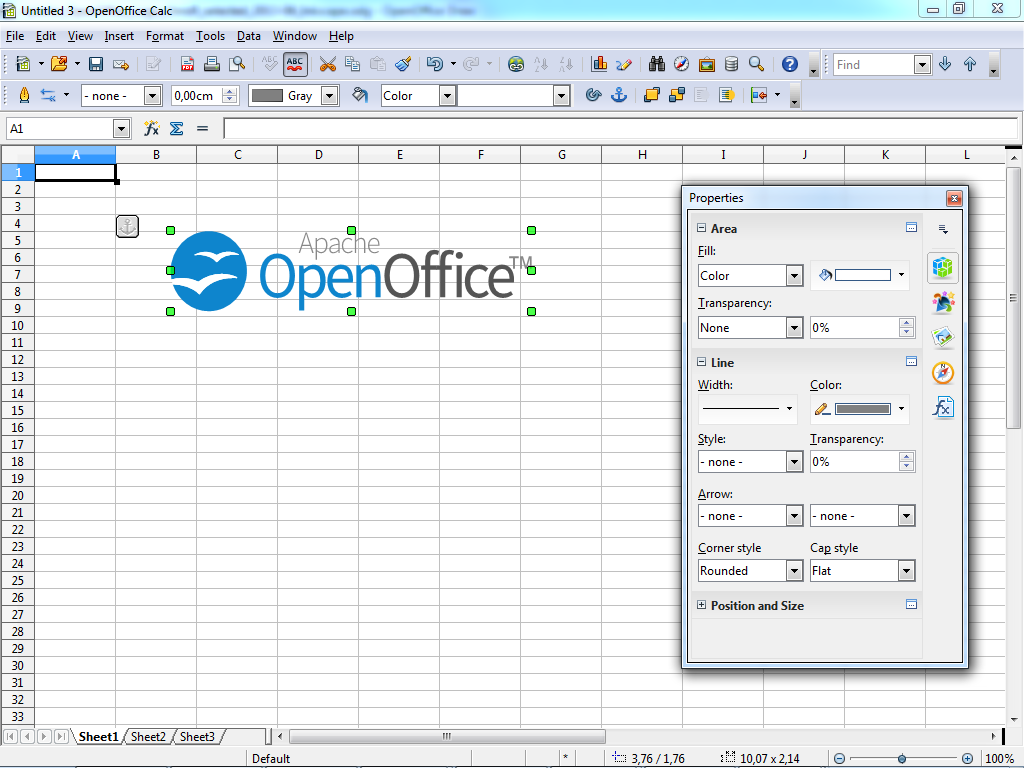

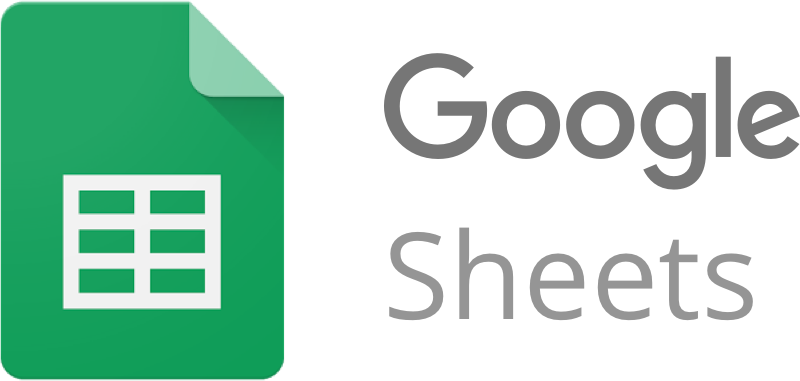



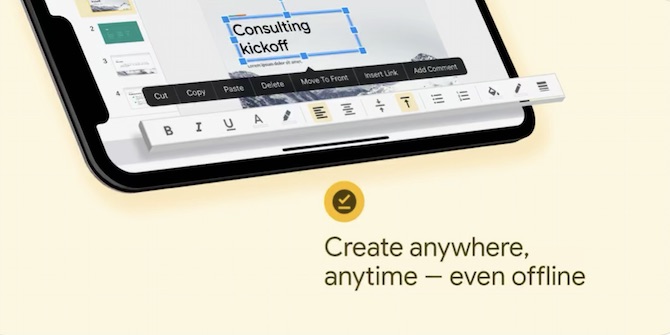
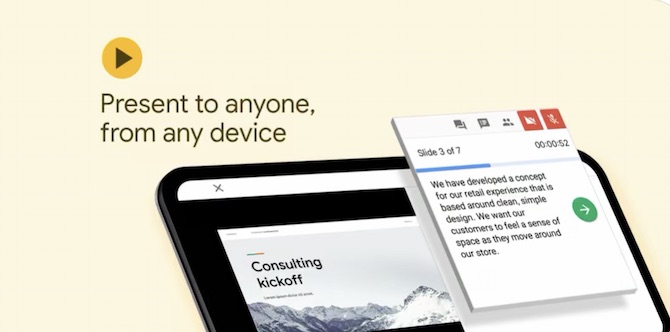
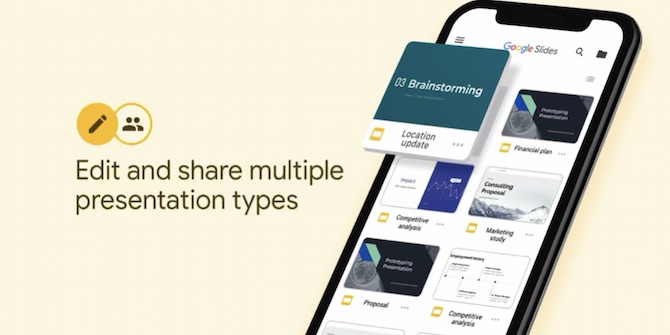



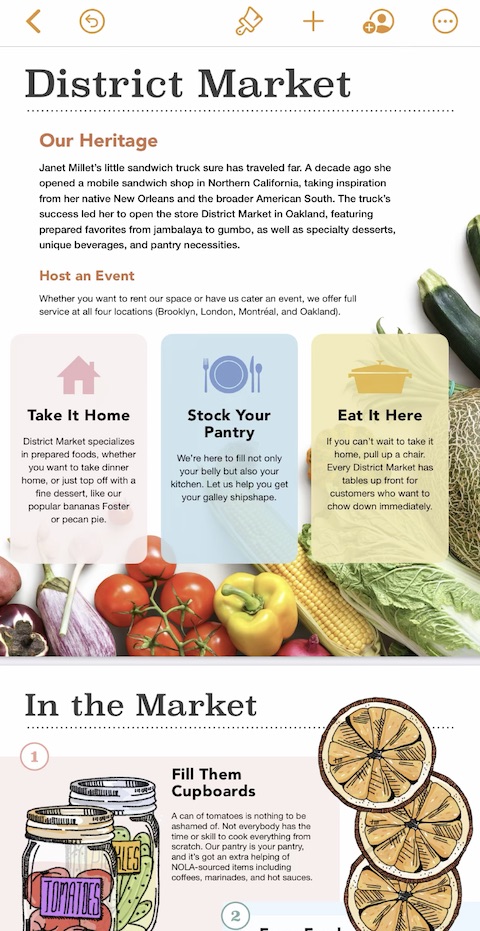
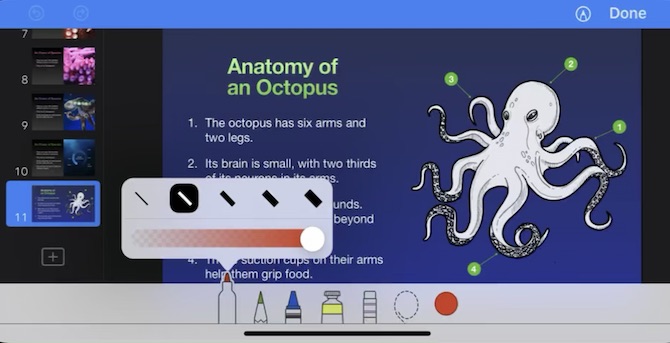
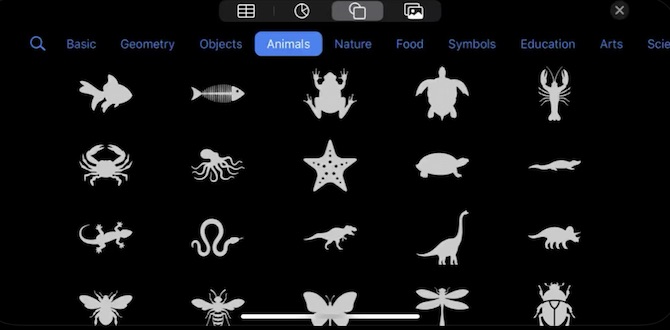
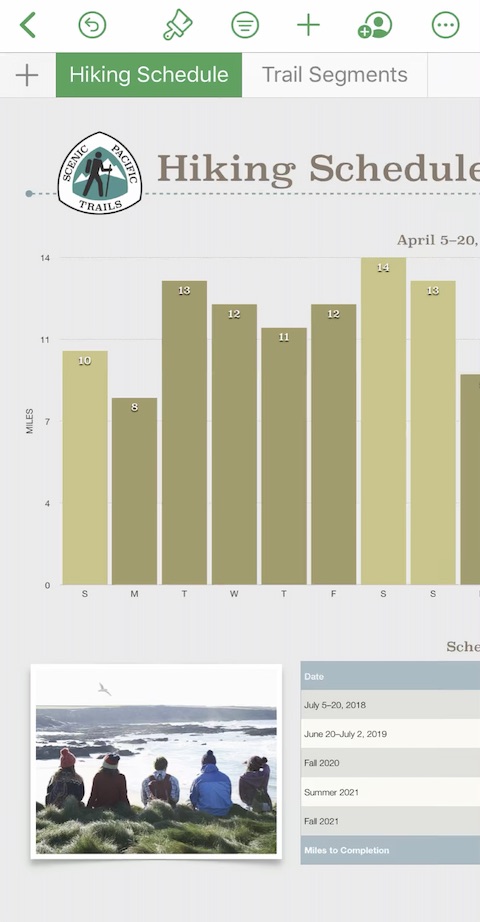
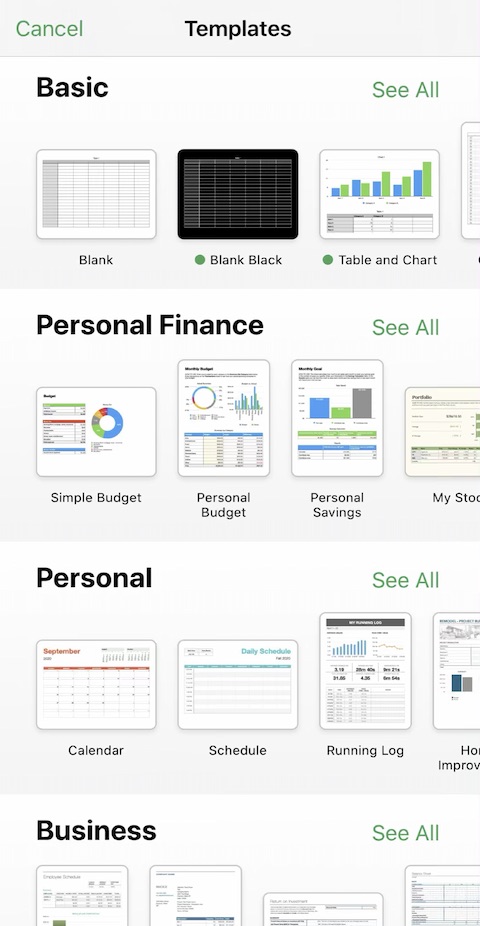

 ບິນທົ່ວໂລກກັບ Apple
ບິນທົ່ວໂລກກັບ Apple
ຂ້ອຍຍັງແນະນໍາ WPS Office
ບົດຄວາມທີ່ດີ, ຂອບໃຈສໍາລັບການເຊື່ອມຕໍ່.
ຊົມເຊີຍ Ája (ແລະ Petr) ຈາກ camp ບ່ອນທີ່ພວກເຮົາໄດ້ພົບສອງສາມປີກ່ອນ :)